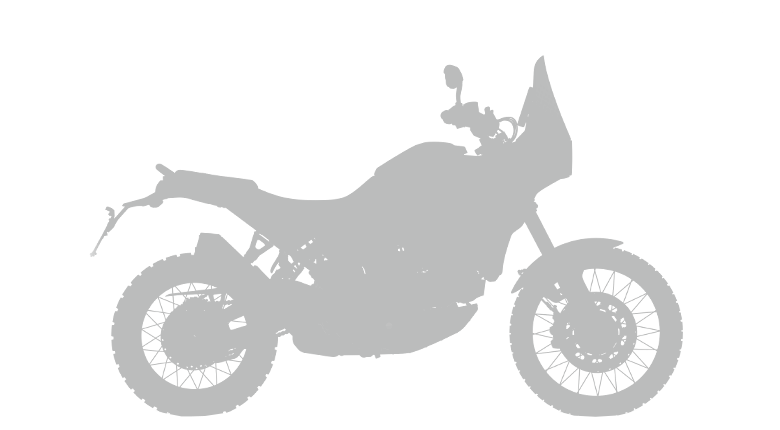以下は、Ducati ConnectアプリとSygicアプリを正しく機能させるために必要となる設定の一部です。
お客様のスマートフォンのBluetooth、Wi-Fi、GPSの各機能を有効に設定します。
Ducati Connectアプリ内で、以下を許可するように設定します(スマートフォンOSの設定)。
- Bluetoothへのアクセス
- GPS(位置情報)へのアクセス
- 連絡先へのアクセス
- ミュージックへのアクセス
- カメラへのアクセス(任意)
- バックグラウンドでの再起動(Android OSのみ)
Apple端末の場合、追加の設定が必要です。
- GPS位置情報へのアクセスを常時許可してください。
設定 -> プライバシー -> 位置情報サービス(オン) -> Ducati Connect -> 常に許可
- 着信(iOS 14以降で使える機能) à [バナー]
設定 -> 電話 -> 着信 -> バナー
Sygicアプリをご利用になるには、アプリが以下のように設定されていることを確認してください。
- Boschコネクティビティ à 「有効」(iOS端末のみ)
メニュー -> 設定 -> コネクティビティ -> Boschコネクティビティの有効化 -> 有効
- Bluetooth HFP à 「無効」(iOSとAndroidの両方)
メニュー -> 設定 -> Bluetooth -> Bluetooth (HFP) を使用 -> 無効
- Bluetooth接続 à 「デバイスのデフォルト」(iOS端末のみ)
メニュー -> 設定 -> Bluetooth -> デバイスのデフォルト -> 有効
 日本
日本
 Panigale
Panigale Multistrada
Multistrada Streetfighter
Streetfighter XDiavel
XDiavel DesertX
DesertX Diavel
Diavel Hypermotard
Hypermotard Monster
Monster SuperSport
SuperSport
 Scrambler
Scrambler OFF-ROAD
OFF-ROAD LIMITED SERIES
LIMITED SERIES